- Modificar la configuración de su dispositivo con Windows 11 es una tarea bastante sencilla. Por ejemplo, puede cambiar fácilmente el idioma.
- Hay dos formas en las que puede lograr su objetivo en el nuevo sistema operativo.
- Tenga en cuenta que puede seleccionar o instalar un nuevo idioma mediante el menú de la barra de tareas de Windows 11.
- Este artículo también contiene los pasos exactos que pueden ayudarlo a cambiar el idioma directamente desde el menú Configuración.

Microsoft tiene como objetivo simplificar aún más la forma en que percibimos y usamos su marca comercial sistema operativo, y Ventanas 11 parece centrarse realmente en la accesibilidad del usuario.
Esto es exactamente lo que le faltaba a Windows 10, el acceso rápido a las configuraciones más básicas, sin tener que pasar por múltiples menús para modificarlos.
En esta era, cuando todo sucede tan rápido, y el objetivo principal es completar todas nuestras tareas lo más rápido posible, esto llega como un soplo de aire fresco.
¿Cómo cambio el idioma en mi PC con Windows 11?
1. Directamente desde la barra de tareas
No se preocupe pensando que tendrá que dedicar mucho tiempo a cambiar algunos de los ajustes básicos, como el brillo o el idioma.
De echo, Microsoft hizo que fuera mucho más fácil ajustar ciertas opciones básicas, con Windows 11. Hay dos formas en las que puede cambiar el idioma de su sistema operativo.
La primera sería hacer clic en el botón de idioma, situado en la parte inferior derecha de la barra de tareas, y simplemente seleccionar el idioma al que desea cambiar.

Desde este menú, puede cambiar rápidamente entre los idiomas más utilizados o seleccionar Preferencias de idioma, que te llevará a la Ajustes menú.
2. Desde el menú Configuración
Otra forma de alterar la configuración del idioma es usar la Ajustes menú en su PC. Para hacerlo, solo tienes que presionar el Tecla de Windows + Iatajo, comando que mostrará automáticamente el menú deseado.
El siguiente paso es seleccionar la categoría que necesita, que en este caso es Hora e idioma.
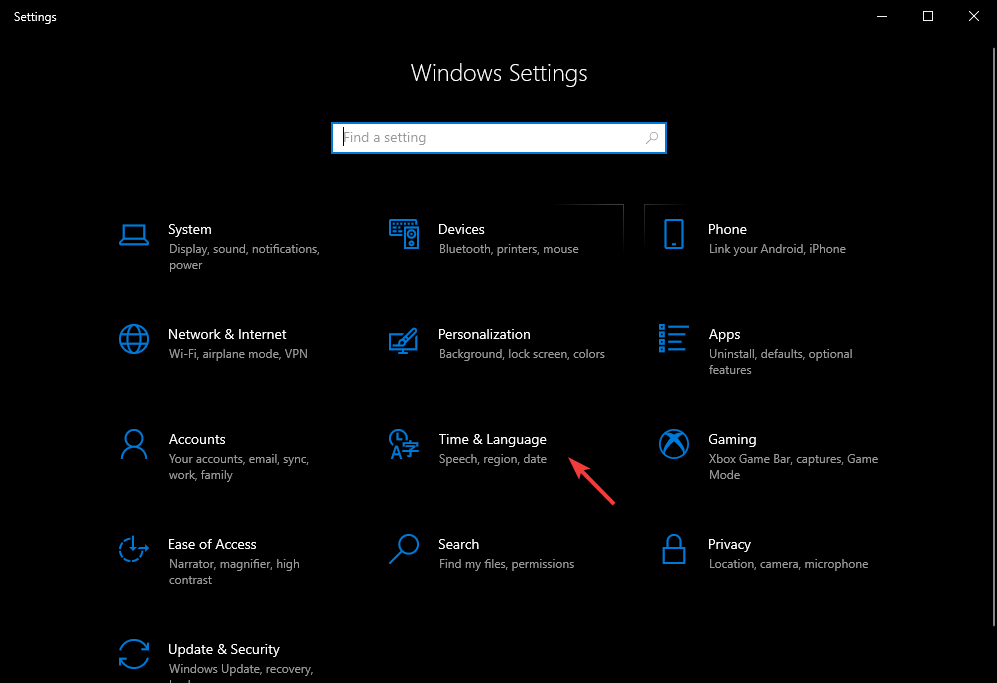
Una vez que seleccionaste Hora e idioma, haga clic en el Idioma pestaña en el menú del lado izquierdo. Ahora tiene la opción de seleccionar su idioma preferido o agregar un nuevo paquete de idioma si falta el que desea.
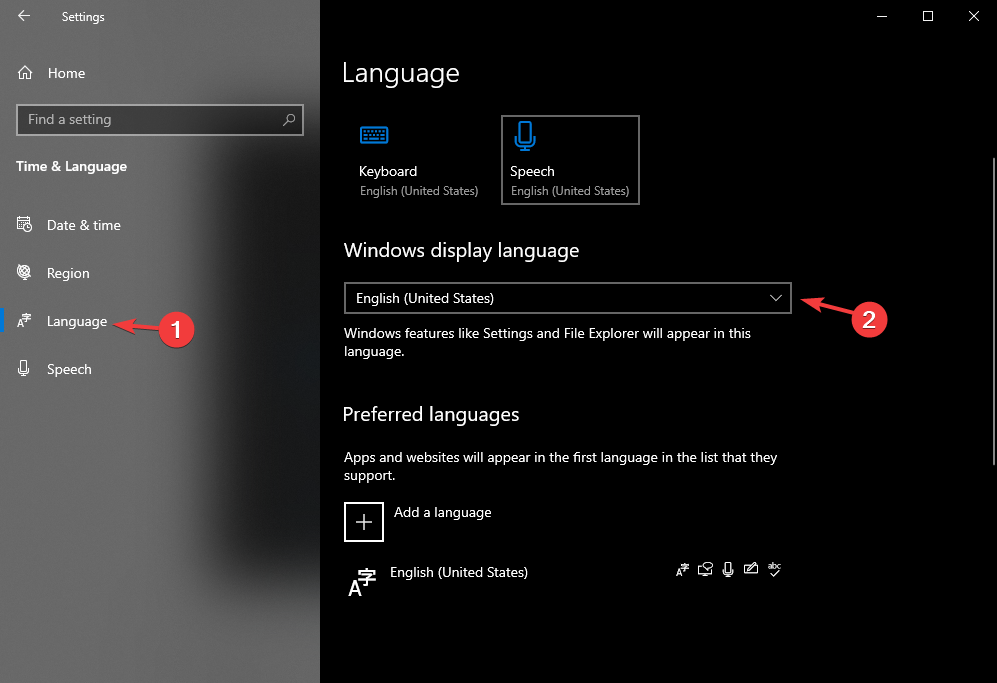
Una vez que haya realizado las modificaciones deseadas, simplemente cierre el Ajustes ventana de menú y reanude su actividad. No es nada difícil, ¿verdad?
Recuerde que Microsoft ha anunciado que, a partir de la próxima semana, las primeras versiones preliminares del nuevo sistema operativo estarán disponibles para pruebas para todos los usuarios de Windows Insiders.
Además, asegúrese de informarse sobre la Requisitos del sistema de Windows 11 para poder ejecutarlo cuando esté oficialmente disponible.
¿Has tenido la oportunidad de probarlo? Si es así, comparta sus pensamientos sobre su experiencia hasta ahora, en la sección de comentarios a continuación.


